फ़ाइलें हटाएँ/हटाना रद्द
- 1 फ़ाइलें हटाएँ
- 1.1 ब्राउज़िंग/खोज इतिहास हटाना
- 1.2 कुकीज़ हटाएँ
- 1.3 Apps हटाएँ
- 1.4 डाउनलोड हटाएँ
- 1.5 स्थायी रूप से फ़ाइलों को हटाएँ
- 1.6 सुरक्षित हटाएँ
- 1.7 फ़ाइलें deleter
- 1.8 फ़ाइलें आदेश हटाएँ
- 1.10 Google Chrome हटाएँ
- 1.11 फ़ोल्डर हटाएँ
- 1.12 डुप्लिकेट फ़ाइलें हटाएँ
- 1.13 बल प्रयोग में फ़ाइलें हटाएँ
- 1.14 डॉक्टर हटाएँ
- 1.15 पुरानी फ़ाइलें हटाएँ
- 1.16 दूषित फ़ाइलें हटाएँ
- 1.17 अवरोधित फ़ाइलें हटाएँ
- 1.18 लाइन के undeletable फ़ाइलें हटाएँ
- 1.19 ost हटाएँ। फ़ाइलें
- 1.20 YouTube चैनल/वीडियो हटाएँ
- 1.21 जंक फ़ाइलें हटाएँ
- 1.22 मैलवेयर और वायरस को हटाना
- 1.23 जंक फ़ाइलें हटाएँ
- 1.24 Windows अद्यतन फ़ाइल हटाएँ
- 1.25 कचरा हटाना
- 1.26 त्रुटि हटाएँ नहीं कर सकता
- 2 फ़ाइलें हटाना रद्द करें
- 2.1 ठीक नष्ट कर दिया फ़ाइलों
- 2.2 उपकरण हटाना रद्द करें
- 2.3 प्लस हटाना रद्द करें विकल्प
- 2.4 360 हटाना रद्द करें विकल्प
- 2.5 NTFS हटाना रद्द करें विकल्प
- 2.6 freewares हटाना रद्द करें
- 2.7 पुनर्प्राप्त नष्ट कर दिया ईमेल
- 2.8 iPhone से हटा दिया तस्वीरें ठीक हो
- 2.9 एसडी कार्ड से फ़ाइलें हटाए गए पुनर्प्राप्त करें
- 2.10 Android से हटाई गई फ़ाइलें पुनर्प्राप्त करें
- 2.11 हटा दिया तस्वीरें ठीक हो
- 2.12 रीसायकल बिन से फ़ाइलें हटाए गए पुनर्प्राप्त करें
- 2.13 हटाए गए पाठ संदेश पुनर्प्राप्त करें
- 2.14 usb से हटाई गई फ़ाइलें पुनर्प्राप्त करें
- 2.15 पुनर्प्राप्त हटाए गए विभाजन
- 2.16 Dropbox नष्ट कर दिया फ़ाइलों की वसूली
- 2.17 EaseUs नष्ट कर दिया फ़ाइलों वसूली विकल्प
- 2.18 पुनर्प्राप्त हटाए गए वीडियो
- 2.19 शिफ्ट नष्ट कर दिया फ़ाइलों की वसूली
- 2.20 आकस्मिक हटाएँ पूर्ववत् करें
- 2.21 हटाए गए संपर्कों को पुनः प्राप्त
- 2.22 मैक हटाना रद्द करें
- 2.23 नष्ट कर दिया गया फ़ोल्डर पुनर्प्राप्त करें
- 2.24 पेन ड्राइव से फ़ाइलें हटाए गए पुनर्प्राप्त करें
- 2.25 हटाए गए एसएमएस पुनर्प्राप्त करें
- 2.26 हटाए गए नोट्स पुनः प्राप्त
- 2.27 हटाई गई फ़ाइलें पुनर्प्राप्त करने के लिए android Apps
- 2.28 पुनर्प्राप्त हटाए गए Word दस्तावेज़
- 2.29 सिस्टम पुनर्स्थापना हटाई फ़ाइलें
विंडोज़/मैक/Android/iPhone पर जंक फ़ाइलों को कैसे हटाएँ
जंक फ़ाइल विंडोज, मैक, Android या iPhone, के साथ अपने उपकरणों से अपने अंतरिक्ष के कब्जे में रहता है और अधिकांश मामलों में यह अवांछित जंक के बारे में है। जंक फ़ाइलों के प्रकार के बावजूद, वे आपकी डिवाइस की गतिविधि नीचे धीमी गति से। आपके ब्राउज़र का कैश इतनी सारी रद्दी छोटे फ़ाइलों कि तुम कई बार सोच रहे हैं क्यों? "मेरी ब्राउज़र इतनी धीमी गति से खोल रहा है" हो सकता था। अवांछित फ़ाइलें अस्थायी फ़ाइलें हो सकता है, पुराने प्रोग्राम सेटअप फ़ाइलें, कैश्ड थंबनेल, सभी अपनी डिवाइस, कंप्यूटर, लैपटॉप, गोली, फोन पर संग्रहीत। आप जंक फ़ाइलों GB का एक बहुत कुछ आपके सिस्टम में कब्जा सकता है पता लगाने के लिए आश्चर्यचकित हो जाएगी।
भाग 1 Windows (ऑपरेशन दिखाने के प्रत्येक चरण के लिए स्क्रीनशॉट के साथ कदम से कदम ट्यूटोरियल) पर जंक फ़ाइलों को कैसे हटाएँ
आपके Windows कंप्यूटर से कबाड़ फाइलों से छुटकारा पाने के लिए, डिस्क ऑपरेटिंग सिस्टम में शामिल क्लीनअप उपकरण का उपयोग करें। वहाँ तुम्हारे पास है संभावना है कि आप अब और ज़रूरत नहीं सभी डेटा को हटाने के लिए से फ़ाइलों की तरह अस्थायी फ़ाइलें, रीसायकल बिन और अधिक।
Windows से जंक फ़ाइलों को साफ करने के लिए इन आसान चरणों का पालन करें:
1. खुला डिस्क क्लीनअप उपयोगिता
प्रारंभ करें, सहायक उपकरण और फिर, सिस्टम उपकरण के लिए खोज करने के लिए जाओ। आप डिस्क क्लीनअप उपयोगिता वहाँ मिल जाएगा। पर क्लिक करें और आप सभी अवांछित फ़ाइलें हटा देगा।
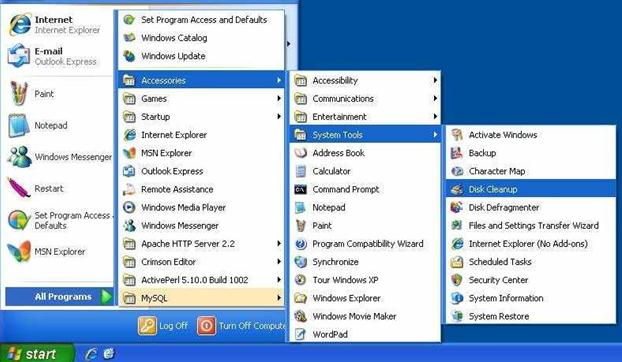
2. जंक फ़ाइलें हटाएँ
आप "पर फ़ाइलें हटाएँ" हटाएँ और क्लिक करने के लिए चाहते हैं कि सभी फ़ाइलें का चयन करें।
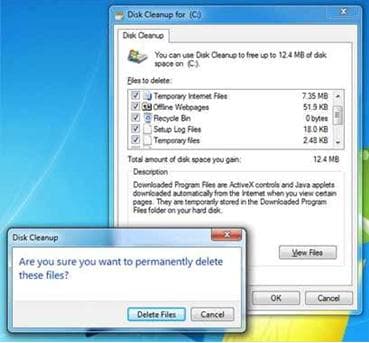
भाग 2 मैक (ऑपरेशन दिखाने के प्रत्येक चरण के लिए स्क्रीनशॉट के साथ कदम से कदम ट्यूटोरियल) पर जंक फ़ाइलों को कैसे हटाएँ
अपने iOS मैक से डिस्क उपयोगिता उपकरण का उपयोग करें यह बहुत ही यह अनुप्रयोगों में खोजने के लिए आसान है। बस इन चरणों का पालन करें:
1. खुला डिस्क उपयोगिता
आवेदन करने के लिए जाओ और उपयोगिताओं के बाद देखो। आप डिस्क उपयोगिता उपकरण वहाँ मिल जाएगा। इसके अलावा, आप यह सुर्खियों के माध्यम से पा सकते हैं। डिस्क उपयोगिता और तब प्राथमिक चिकित्सा टेप करें।
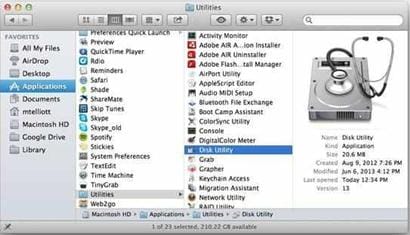
2. पहली बार हवा का उपयोग करें / मिटा
एक उचित क्लीनअप करने के लिए, आपको डिस्क अनुमतियाँ सत्यापित कर सकते हैं। किसी भी मामले में, डिस्क उपयोगिता होगा साफ है, और मैक से आपके जंक फ़ाइलों को मिटा
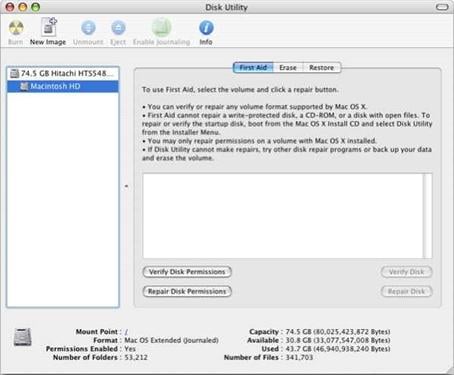
भाग 3 Android (ऑपरेशन दिखाने के प्रत्येक चरण के लिए स्क्रीनशॉट के साथ कदम से कदम ट्यूटोरियल) पर जंक फ़ाइलों को कैसे हटाएँ
अपने Android डिवाइस के कई जंक फ़ाइलों (यहां तक कि आप उन्हें की स्थापना रद्द करने के बाद), में apps अपने ब्राउज़र का कैश, और चित्र है कि तुम अब और ज़रूरत नहीं की तरह फ़ाइलों का एक बहुत कारण है। अपने Android डिवाइस से जंक फ़ाइलों को साफ करने के लिए, सेटिंग्स, सामान्य और संग्रहण करने के लिए जाओ। भंडारण पर आप देखेंगे अपने कुल की सब जगह और अंतरिक्ष के आकार अंतरिक्ष अपनी क्षुधा, चित्र, ऑडियो, डाउनलोड के लिए इस्तेमाल किया, कैश्ड डेटा। यदि आप जंक फ़ाइलें साफ करने के लिए इच्छा, हर सुविधा पर ठोकर और आप डेटा साफ़ करने के लिए विकल्प के साथ प्रेरित किया जाएगा।
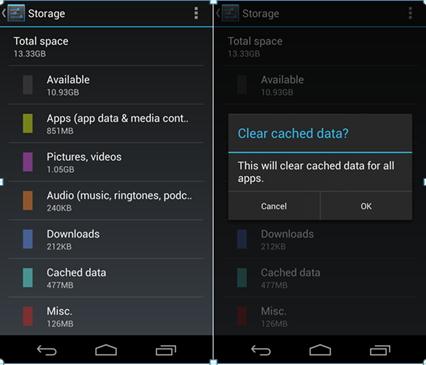
भाग 4 IPhone (ऑपरेशन दिखाने के प्रत्येक चरण के लिए स्क्रीनशॉट के साथ कदम से कदम ट्यूटोरियल) पर जंक फ़ाइलों को कैसे हटाएँ
अपने iPhone सफारी कैश में जंक फ़ाइल का एक बहुत कुछ हो सकता था, या भी अवांछित फ़ाइलें क्षुधा से बने रहे।
नीचे कदम में आदेश क्लीनअप करने के लिए अपने iPhone से जंक फ़ाइलों का पालन करें:
1) apps द्वारा संग्रहीत डेटा हटाएँ
आप इन चरणों का पालन करके का उपयोग विकल्प सेटिंग से साथ apps द्वारा संग्रहीत डेटा को हटा सकते हैं:
सेटिंग्स और सामान्य उपयोग के लिए खोज करने के लिए जाओ। बाद, संग्रहण का प्रबंधन करें टेप करें और दस्तावेज़ और डेटा से आइटम टेप करें। कि तुम नहीं और नहीं चाहते हैं और टेप करें हटाएँ आइटम्स की जाँच करें। आदेश में सभी अनुप्रयोग डेटा निकालने के लिए, संपादित करें और तब, सभी हटाएँ टैप करें।
2) से सफ़ारी ब्राउज़र कैश हटाएँ
अपने ब्राउज़र की स्मृति कैश निश्चित रूप से कुछ फ़ाइलें, वेबसाइटों चलो ताकि आप अगले दौरे पर एक बेहतर अनुभव देने के लिए अपने ब्राउज़र में cockies के रूप में है। क्लीनअप सफारी कैश करने के लिए क्रम में नीचे दिए चरणों का पालन करें:
1. खोज सेटिंग्स के अंतर्गत सफारी
सेटिंग्स को अपने iPhone और सफारी के लिए खोज पर टैप करें। अगला, इतिहास साफ़ करें और वेबसाइट डेटा को टैप करें। अंतिम चरण के लिए इतिहास साफ़ करें और डेटा नल है।
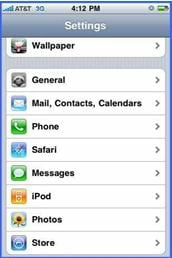
2. सफारी का कैश, कुकीज़ को साफ़ करें
यदि आप कुकीज़ को स्वीकार करने पर सहमत हैं, तो आप अपने ब्राउज़र में कुकीज़ का एक बहुत कुछ होगा। आप उन्हें नष्ट कर सकते हैं अब, ठीक से।
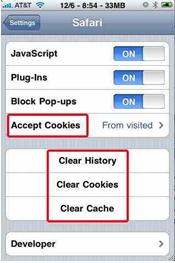
भाग 5 बातें हम जंक फ़ाइलों (एक बी सी) निकालते समय देखभाल की जरूरत
जब हम अन्य फ़ाइलें गलती से हटा, wondershare डेटा वसूली/dr.fone अभी भी उन्हें ठीक करने की संभावना गारंटी दे।
जंक फ़ाइलों का विलोपन एक आवश्यक क्रिया है और आप इसे नियमित रूप से करने के लिए करना चाहिए। लेकिन इस सफाई के दौरान, यह भी कई फ़ाइलें है कि भविष्य में आप की आवश्यकता को नष्ट करने के लिए संभव है। वहाँ उन्हें पुनर्प्राप्त करने का कोई मौका है? वास्तव में, अस्तित्व में। Wondershare Data Recovery/डॉ. Fone iOS उपकरणों, Android उपकरणों, Windows मशीनों, के लिए दुर्घटना के द्वारा अपने हटाई गई फ़ाइलें पुनर्प्राप्त करने के लिए इस्तेमाल किया उपकरण है। आप व्यक्तिगत रूप से स्कैन कर सकते हैं और पूर्वावलोकन अलग सहित संदेशों, इतिहास, तस्वीरें, दस्तावेज़, फ़ाइलें, और फ़ाइलें पुनर्स्थापित करने के लिए चुन।


